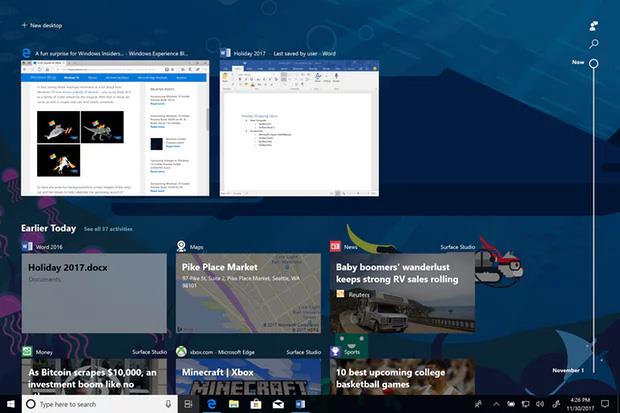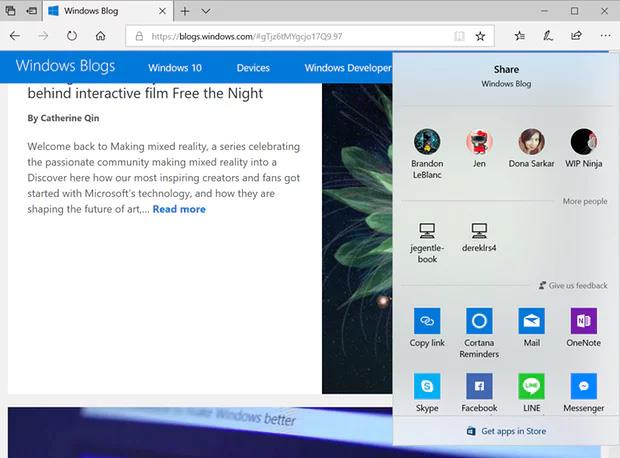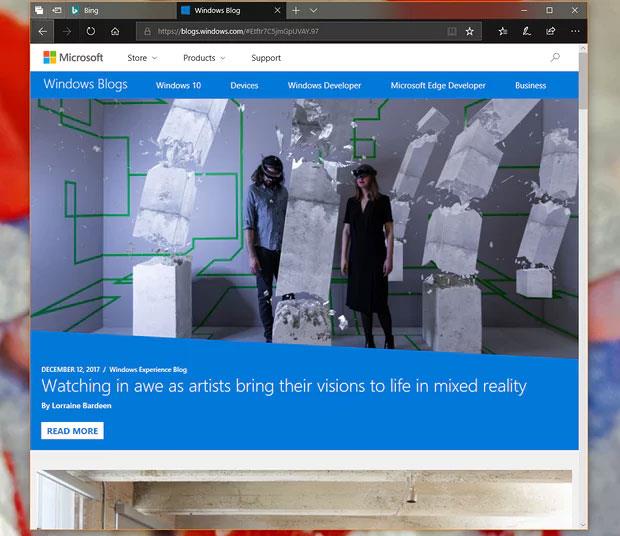Naslednja različica sistema Windows 10 ima nove funkcije časovne premice, ki lahko še naprej delujejo v aplikacijah iz drugih naprav, kot sta Android in iPhone. Ta nova različica se imenuje Spring Creators Update.
Ker Windows 10 velja za "končno" različico sistema Windows, so posodobitve, kot je ta, v glavnem nove različice, kot sta nedavna posodobitev Creators in nato jesenska (jesenska) posodobitev Creators, ki obe prinašata nove različice. Nove funkcije in večje spremembe. Kaj je torej posebnega pri naslednji različici sistema Windows 10?
Novo ime?
Microsoft bo še naprej uporabljal ime Creators Update za to novo posodobitev. Čeprav ni bilo nobene uradne objave, se bo po nekaterih objavah v blogih naslednja različica sistema Windows 10 morda imenovala Spring Creators Update.
Kdaj lahko dobimo to posodobitev?
Kot že ime pove, bi lahko bila »pomlad« čas, ko uporabniki prejmejo naslednjo različico sistema Windows. Je v pilotnem testiranju in bo morda uveden v fazah kot prejšnje posodobitve.
Ali bo ta posodobitev vsiljena vsem uporabnikom?
Odgovor je verjetno pritrdilen, ker Microsoft uporablja te posodobitve ne samo za spodbujanje novih funkcij, ampak tudi za pomembne varnostne spremembe in izboljšave stabilnosti. Za razliko od operacijskega sistema Windows XP ali Windows 7, ki ju kupite enkrat in izdelka nikoli ne spremenite, je Windows 10 vedno posodobljen, da uporabnikom ponudi najboljši izdelek.
Cena posodobitve
Ta posodobitev bo brezplačno na voljo uporabnikom sistema Windows 10.
Časovnica
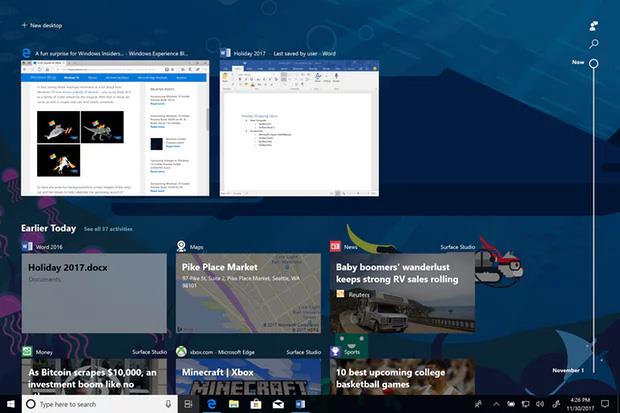
Najbolj opazna sprememba v tej posodobitvi je način, kako Windows upravlja aplikacije, ki se že izvajajo v sistemu. Funkcija časovne premice bo upravljala okno pogleda opravila in zgodovinske informacije. Uporabniki lahko vidijo, katere aplikacije so se izvajale določeno časovno obdobje, in nadaljujejo z delom na drugih napravah, kot so računalniki, ali celo v sistemih Android in iOS.
Tekoče oblikovanje
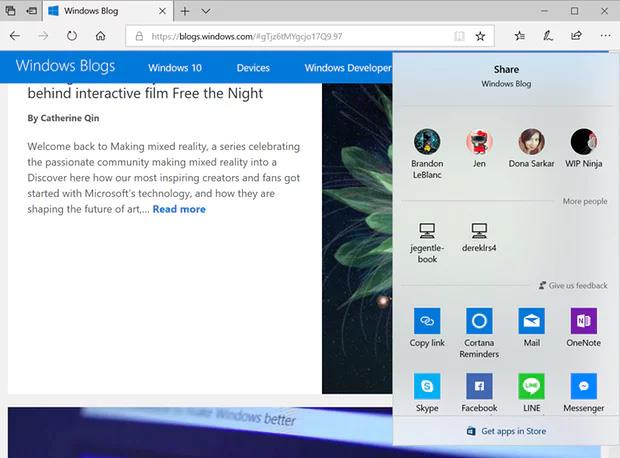
Microsoftov novi oblikovalski jezik, imenovan "fluent", bo razširjen širše, z večjim poudarkom na svetlobi, globini in gibanju v sistemu Windows 10.
Fluent design nadomešča "metro" in ustvarja prehod iz klasičnega sloga Windows 7 v Windows 8 in je zdaj integriran v Windows 10. Na splošno je ta jezik oblikovanja bolj sodoben in gladek, večplasten, s poudarkom na učinkih.
Edge
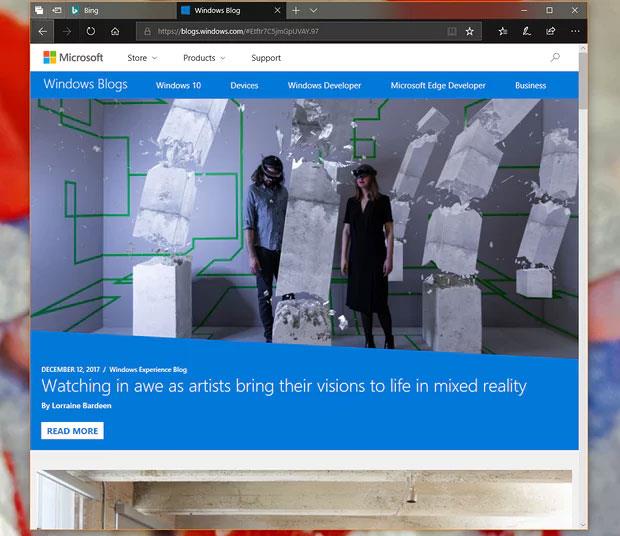
Microsoftov privzeti brskalnik lahko zdaj utiša zvok za določene zavihke in se redno posodablja. Edge dodaja tudi več potez sledilne ploščice, izboljšave oblikovanja in podporo za e-knjige.
Cortana
Microsoftov pomočnik za umetno inteligenco bo prejel tudi izboljšave funkcije zbirk, ki uporabnikom omogoča ustvarjanje seznamov, ki se lahko sinhronizirajo med napravami z uporabo aplikacije Cortana, ne le v računalnikih z operacijskim sistemom Windows.
Cortana izpostavlja tudi aplikacije, s katerimi lahko uporabniki nadaljujejo z delom na drugih napravah. Microsoft je predstavil glasovni nadzor v naravnem jeziku za predvajanje glasbe v aplikacijah tretjih oseb, kot je Spotify, tako da lahko Cortana sledi Amazonovi Alexa in Googlovemu pomočniku.
Ljudje
Microsoft še naprej dodaja več funkcij v vrstico People v opravilni vrstici. V pojavnem meniju lahko prikažete do 10 oseb in v opravilni vrstici vidite emojije.
Poglej več: